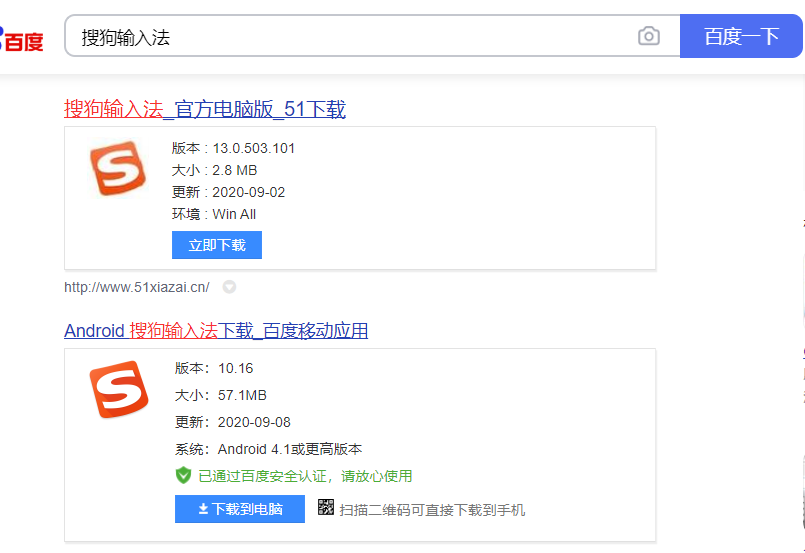很多用户在升级完win10系统后发现系统自带的输入法并不好用,想要将默认的win10输入法更换成自己喜欢的,那么我们如何切换win10输入法呢?下面,小编就把win10切换输入法的方法带给大家。
工具/原料:
系统版本:Windows 10
品牌型号:Hasee神舟
方法步骤:
1、右键点击系统桌面左下角的【开始】,在开始菜单中点击【控制面板】;

2、在打开的控制面板中,我们点击查看方式 - 类别的小三角,在下拉菜单中点击【小图标】;

3、在打开的小图标控制面板中,我们找到并左键双击【语言】;

4、在语言窗口,我们点击窗口左侧的【高级设置】;

5、在打开的高级设置窗口,点击切换输入法项的【更改语言栏热键】;
win10输入法如何切换方法教程
我们都知道安装win10系统后,系统是默认使用win10输入法,那么我们如何切换win10输入法成自己喜欢的输入法呢?下面,小编就把切换win10输入法的方法带给大家。

6、在文本服务和输入语言窗口,我们点击操作框中的【在输入语言之间】,再点击:更改按键顺序(C);

7、在更改按键顺序窗口,我们可以看到:切换输入语言 未配置;切换键盘布局 未配置;

8、在切换输入语言项下,我们选择并点击【左 Ctrl Shift】,在切换键盘布局项下,选择并点击【Ctrl Shift】,再点击:确定;

9、回到文本服务和输入语言窗口,可以看到:在输入语言之间的按键顺序为:左Ctrl Shift;切换到 中文(简体,中国)-搜狗输入法-的按键顺序为:Ctrl COMMA;我们点击【切换到 中文(简体,中国)-搜狗输入法】-更改按键顺序(C);

10、在按键顺序窗口,点击【启用按键顺序】,选择:Ctrl Shift 0,再点击:确定;

11、回到文本服务和输入语言窗口,可以看到:切换到 中文(简体,中国)-搜狗输入法】的按键顺序为:Ctrl Shift 0;另外,【切换到 中文(简体,中国)-万能五笔输入法】的按键顺序为:无;如果需要设置万能五笔输入法的按键顺序,则点击:【切换到 中文(简体,中国)-万能五笔输入法】 - 更改按键顺序;

12、在按键顺序窗口,点击【启用按键顺序】,选择:Ctrl 0,再点击:确定;

13、回到文本服务和输入语言窗口,可以看到:【切换到 中文(简体,中国)-万能五笔输入法】的按键顺序为:Ctrl 0;可以不进行其他项目的设置了,点击:应用 - 确定;

14、注意,操作还没有完成,否则设置无效,回到高级设置窗口,点击:保存。

15、我们以后切换输入法时,按下键盘上相应的按键就可以进行输入法的切换。
总结:以上就是win10输入法切换的详细步骤,希望可以帮助到大家。
以上就是电脑技术教程《如何切换win10输入法》的全部内容,由下载火资源网整理发布,关注我们每日分享Win12、win11、win10、win7、Win XP等系统使用技巧!如何取消win10开机密码
很多用户都会给电脑设置开机密码避免它人查看自己的隐私,但每次登录时又需要输入密码显得特别的麻烦,那么我们如何取消win10开机密码呢?下面,小编就把取消win10开机密码的步骤教程带给大家。